Photoshopでテロップを作成する際、毎回 セーフティゾーン(セーフエリア)のガイドを作るのが面倒でした。
そこで、実行するとセーフティゾーンが新規画像レイヤーとして追加されるアクションを作成してみました。以下の3種類に対応しています。
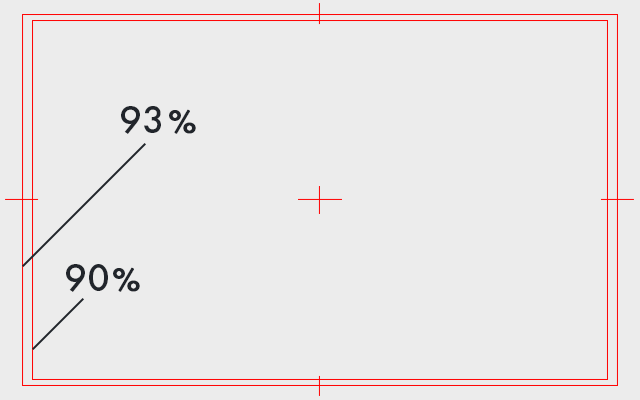
ARIB TR-B4で推奨されているセーフティゾーンです。2017年頃を目安に新基準に移行することが推奨されているため、今後は使用されなくなる可能性があります。
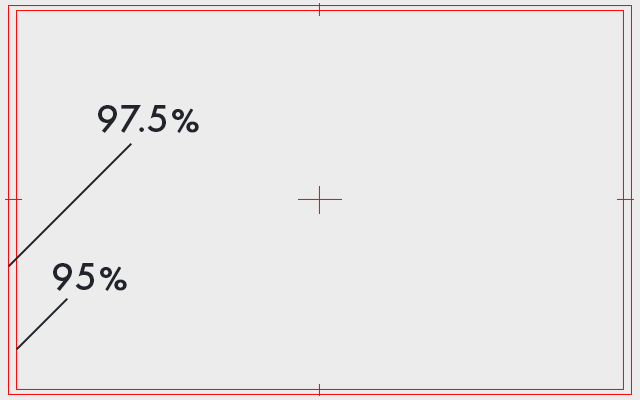
ARIB TR-B4で推奨されている新しい基準のセーフティゾーン(ターゲットセーフティゾーン)で、2017年以降はこちらを用いることが推奨されています。
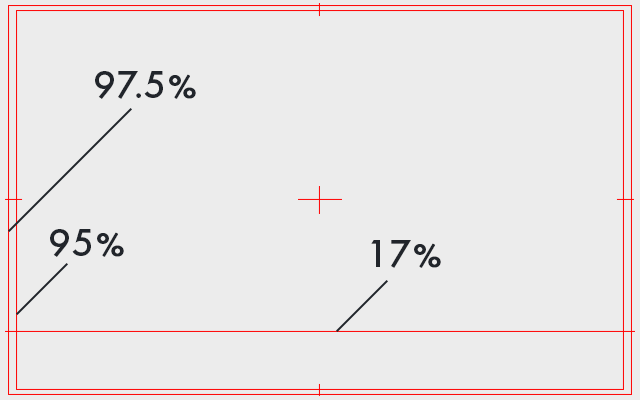
YouTube用は、基本的に「放送用 新基準」に準拠しています。画面を最小表示で視聴した場合に ツールバーがオーバーレイする範囲の目安として「画面下部 17%部分」にも線を入れてあります(理由はコチラ)。
関連記事動画のセーフティゾーンについて詳しく知りたい方は↓こちらの記事をお読みください
アクションの基本情報
ダウンロード
Photoshopをお持ちでない方のために「png画像(透過)」ファイルも用意しました。上記のアクションで作成されるセーフティゾーンのガイド線と同じものになります。

仕様
- 「HD:1920×1080」「4K:3840×2160」「8K:7680×4320」に対応しています ※320×180 px以上の画面であれば使用できます
- Photoshopは「cc2019 以降」推奨 ※検証できていないだけで スマートオブジェクト機能が使えれば それ以前のバージョンでも使えると思います
注意
- カンバスサイズが「320×180 px」以下の場合は 使用できません
利用規約
- 特に制限はありませんので、自由にお使いください
- もしよろしければSNSなどで このアクションのことを広めてもらえるとうれしいです
- 不具合などありましたら、コメント欄からご報告頂ければと思います
- このアクションを用いて生じたトラブルに 当方は一切責任をもちません。ご自身の判断でご使用ください
アクションの使い方
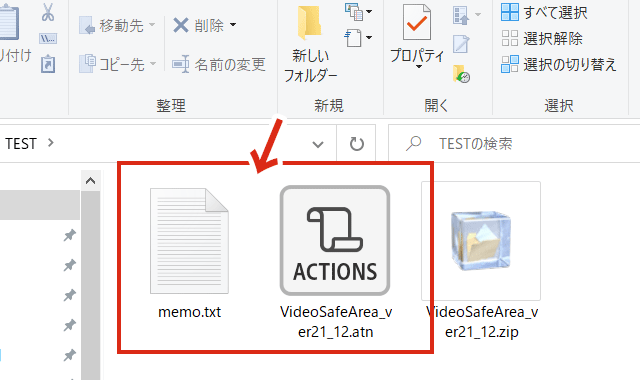
ダウンロードしたファイル(zip)を解凍して、任意の場所に保存しておきます。中身はアクションファイル本体(Video Safe Area ver21.atn)と、注意書きのテキストデータです。
Photoshopを起動し、アクションパネルを開きます。
アクションパネル右上をクリックして「アクションを読み込み」を選択。
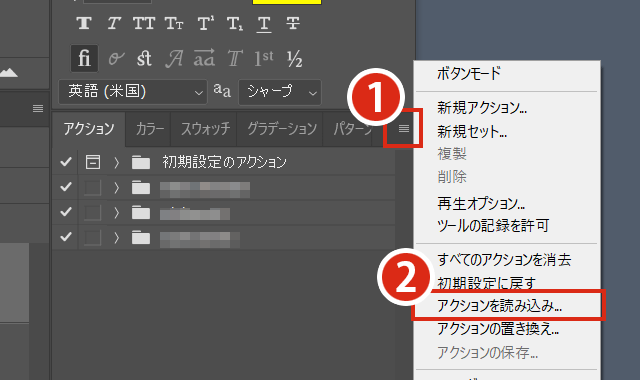
ダウンロードしたファイル(Video Safe Area ver21.atn)を読み込むと アクションパネルにフォルダが追加されます。

「Video Safe Area verXX」フォルダには、以下の3つのアクションが登録されています。
- Old_broadcast_Action93_Title90:放送用 旧基準
- New_broadcast_Action975_Title95:放送用 新基準
- YouTube_Ac975_Ti95_Un17:YouTube用
どれかひとつを選択し、パネル下部の再生ボタンを押すと アクションがスタートします。
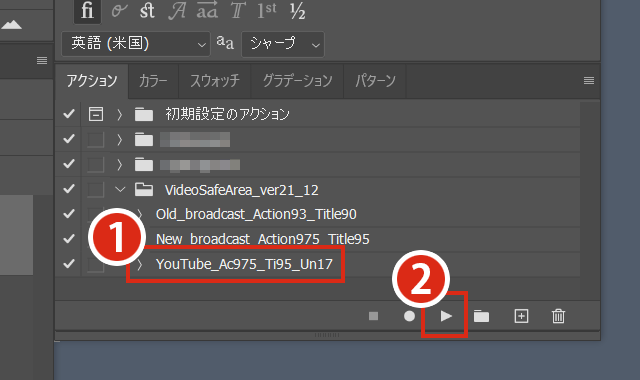
新規画像レイヤーとしてセーフティゾーンが自動作成されます(下図はYouTube用を選択した場合)。
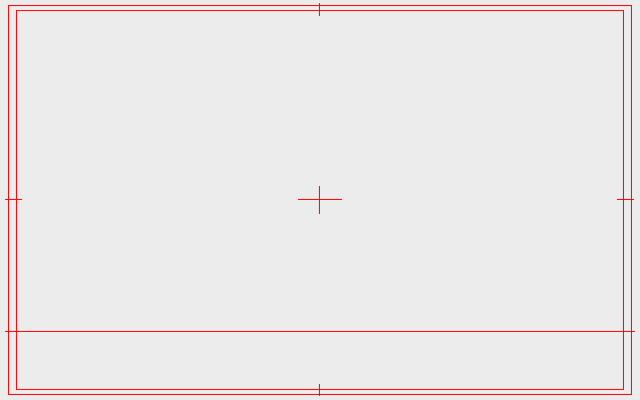
以上です。
アクション作成の動機【おまけ】
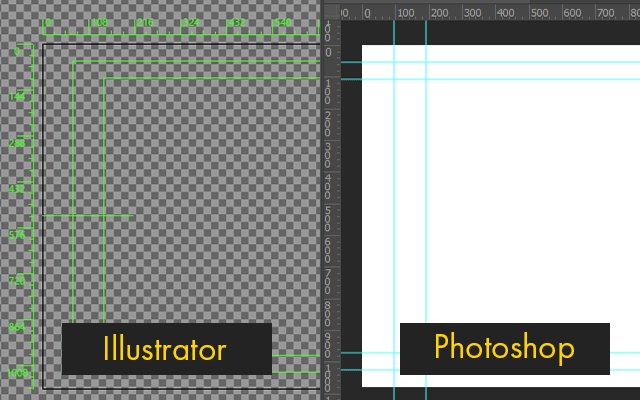
PhotoshopやIllustratorでは、ビデオ系のテンプレートで新規ファイルを作成すると、あらかじめアクションセーフとタイトルセーフ(であろう)ガイド線を作成してくれます。
しかし、その範囲は、かなり昔の基準に即したものになっており(アクション:90%、タイトル:80%)、現在ではほぼ使用されていないものです。
現状では、デフォルトのガイド線の値を調整する機能はなく、そのため毎回「ガイドを消去する → 自分でガイドを新たに作成する」といった作業が必要でした。
そこで、このようなアクションを作成することにしたわけです。
関連記事動画のセーフティゾーンについて詳しく知りたい方は↓こちらの記事もあわせてお読みください
Adobe Creative Cloudの導入/更新を検討している方には ↓こちらの たのまな「アドビソフト + 動画講座受講セット」![]() がおすすめです。
がおすすめです。
動画講座に加えて、Adobeの全アプリが利用できる「コンプリートプラン」が付属し、なんと"学割価格"で利用できてしまいます。




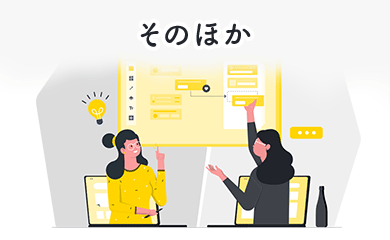
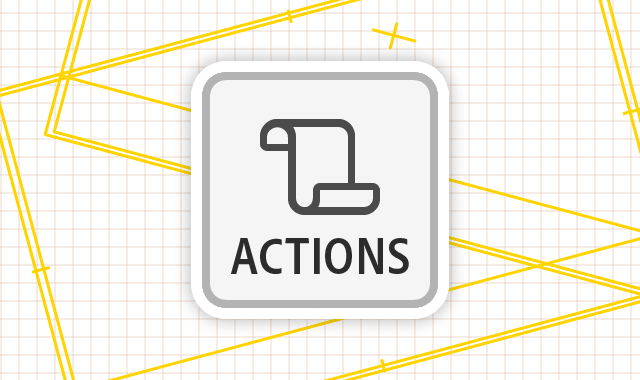
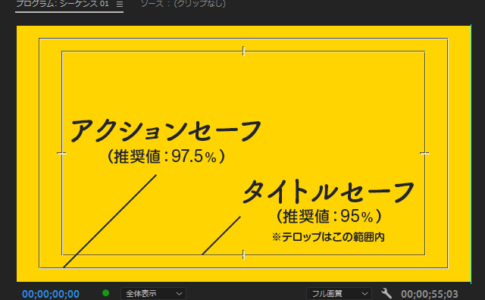
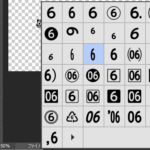


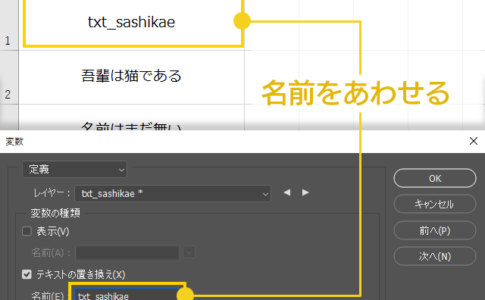

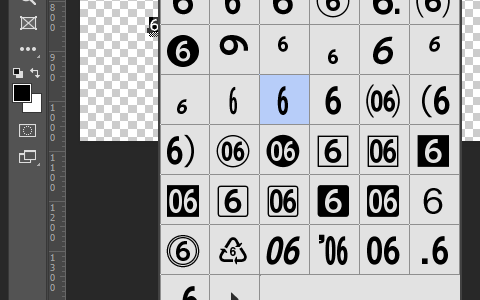
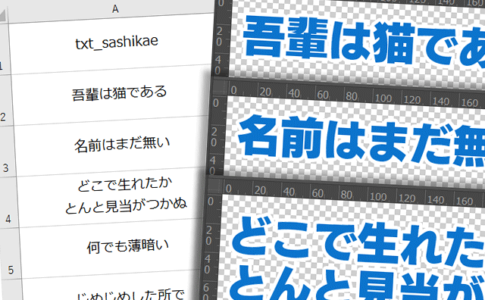

はじめまして私も趣味で動画編集するのですが、テロップのセーフゾーンは意識しています。
編集ソフトはFinal Cut Xを使用していますがセーフゾーンは「アクション:90%/タイトル:80%」で変更は不可能です。TBSのテレビ番組でも2018年12月頃まではこの規格で使用されてたので特に気にはしていなかったのですが、2019年12月には旧基準「アクション:93%/タイトル:90%」そして2021年12月には新基準「アクション:97.5%/タイトル:95%」になっていました。テレビ局によっては現在も「アクション:90%/タイトル:80%」で編集されている所もあるあるようですね。登録者数万人の人気YouTuberでもセーフゾーンを意識している方は全くといっていいほどいませんが、セーフゾーンを意識することで質の良い動画になると私は思っております。なかなかマニアックな話題でセーフゾーンが変わった???と一人で疑問に思ってましたが、この記事に辿り着き疑問が解決しました。ありがとうございます。
それと新基準の「アクション:97.5%/タイトル:95%」の素材ですがありがたく使用させて頂きます。
コメントありがとうございます!
作成したアクションがお役にたっているようで うれしいです。